allegro163版之建立板框 by龙治铭Word格式.docx
《allegro163版之建立板框 by龙治铭Word格式.docx》由会员分享,可在线阅读,更多相关《allegro163版之建立板框 by龙治铭Word格式.docx(15页珍藏版)》请在冰豆网上搜索。
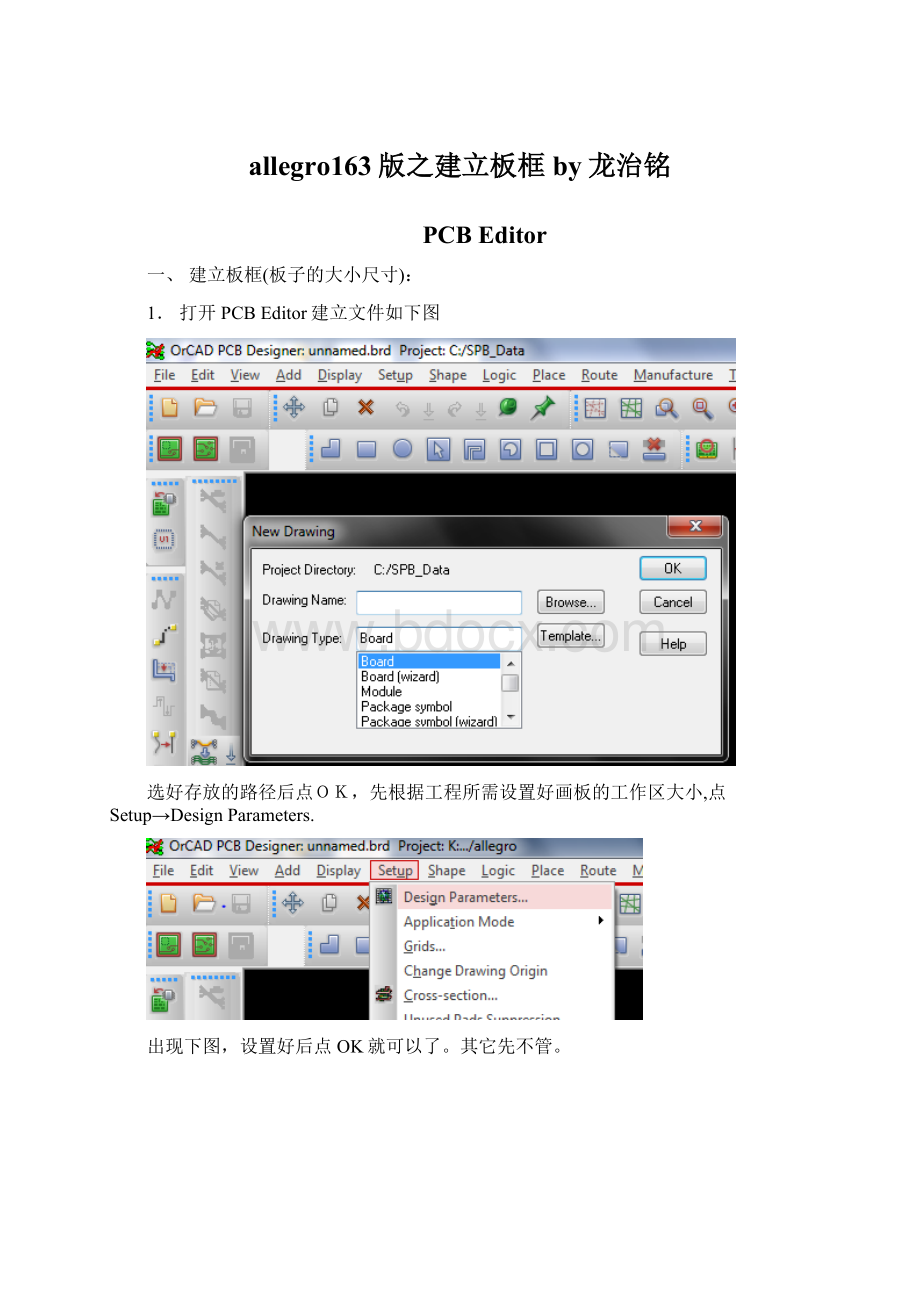
出现下图,设置好后点OK就可以了。
其它先不管。
2.接下来就可以快速建立方形板框了,这种方法是用鼠标拖动来建立的,所以栅格点要设0.5或1.0mm,这样拖出来的才接近精确,好,点Setup→Outlines→BoardOutline,如下图:
点击它出下图:
这时不关上面的对话框,到工作区点一下,松开拖出想要的方形大小,再点一下,再点上面的OK。
板框形成,并自动加上了RouteKeepin和PackageKeepin框,这种只是一种没太多要求的建立法,学习时用。
3.精确建立板框:
如下图
点Line后在控制面板如下图设一下
接下来在命令窗口输入坐标值的方法来输入板框值,精确建立方形板框或其它形状.先来看看方形板框的画法:
如下图输入x0,就是从原点开始画.(每次输完命令要回车)
再输入x60得出下图所示X增量线条:
然后再输入Y的增量:
y40如下图:
然后再输入X的减量:
ix-60如下图:
iy-40如下图:
好,边框画完,右点,再点Done就可以了,如下图:
画好的板角太尖了,倒角吧,如下图选择:
点Chamfer(斜切),Fillet(圆角)后,可在Option中作此选择如下图:
First项就是斜口长度。
接下来就要加上RouteKeepin和PackageKeepin框(布铜区域和可放元件区域)
小提示:
刷新键F5
4.建立RouteKeepin和PackageKeepin框(布铜区域和可放元件区域)首先画允许布铜区,看下图
点RouteKeepin后就可输入坐标值画线.也看看Option那里有可设的选项,如下图,画直线默认就可以了.
输入x22(=x2y2)后如下图
都画好后如下图:
注意,画第一条RouteKeepin线时,比如外框是80则要输入78(假设你是留2mm),当画回减量时才是76mm,这点有点不人性化啊!
以前的版本可不是这样的.可能是软件不稳定.
接下来还有一个框要画,即PackageKeepin框,其大小一般跟Routekeepin一样。
从下图进入
点击PackageKeepIn后,注意看一下OPTION先项。
既然与RouteKeepIn一样大小,那么就可以用复制命令来复制RouteKeepIn直接得到PackageKeepIn。
如下图点Z-COPY
之后到控制面板确认,需如下图所示(默认不是下图)
确认好后去点一下RouteKeepIn线框,就复制好啦.结果如下图
小提示:
RouteKeepIn也可以用复制命令,即复制边框为它.
接下来学圆形板框及非直角多边形板框:
画三角形不能采用增量的方法画,而是要两个坐标点都要输入:
我们来画一个等边三角形:
命令是x00;
x50y25;
x0y50
结果得出下图:
如何确定三角形的坐标是我们所需要的值是个问题,在此我们一般只讲三个边的长度而不去讲三个角的度数比如我们要一个三个角形的三个边分别为50